想知道XY苹果助手怎么备份图片的朋友,快来看看IEfans小编来为大家分享的XY苹果助手备份图片流程解析吧,感兴趣的小伙伴们速来围观~~~ 将自己的设备(iPhone/iPad)连接至电脑,打开XY苹
想知道XY苹果助手怎么备份图片的朋友,快来看看IEfans小编来为大家分享的XY苹果助手备份图片流程解析吧,感兴趣的小伙伴们速来围观~~~
将自己的设备(iPhone/iPad)连接至电脑,打开XY苹果助手。在中选择。若要备份则点击相应照片即可。
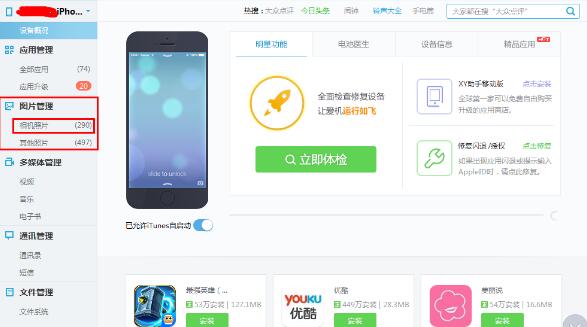
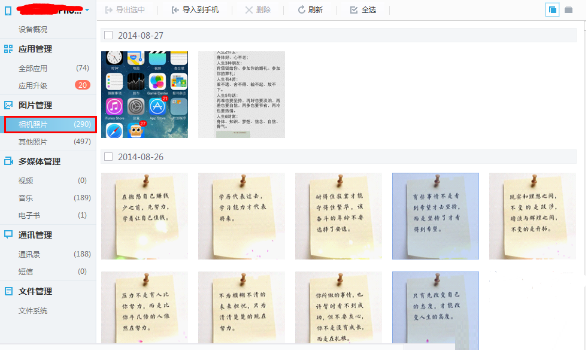
接下来选择你备份的照片,XY苹果助手备份照片可全选进行备份,同时也可以通过日期选择来备份。本文只选择日期备份照片,如图:
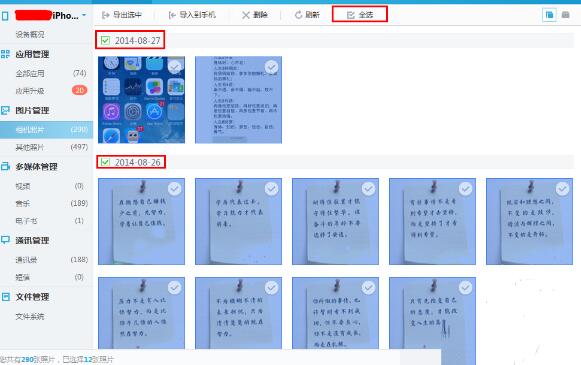
选择好要备份的照片之后,点击“导出选中”,选择自己要备份的文件夹即可完成XY苹果助手备份照片。
XY苹果助手相关攻略推荐:
XY苹果助手怎么进行应用管理?XY苹果助手进行应用管理方法解析
XY苹果助手怎么下载铃声?XY苹果助手下载铃声步骤解析
XY苹果助手怎么清理手机垃圾?清理手机垃圾方法详解
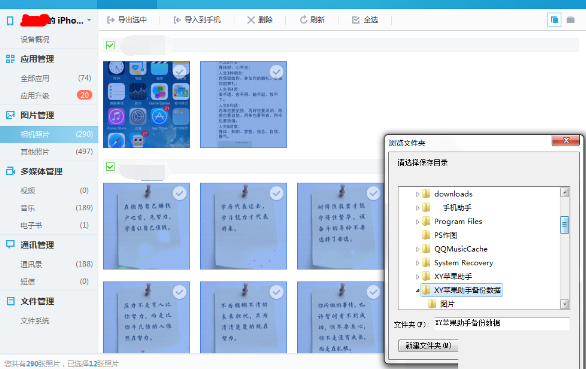
以上就是IEfans小编今日为大家带来的XY苹果助手备份图片流程解析,更多软件教程尽在自由互联!
